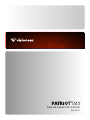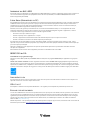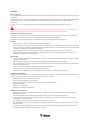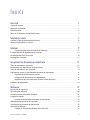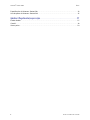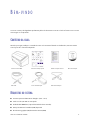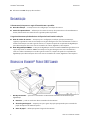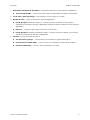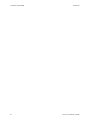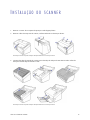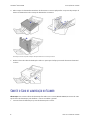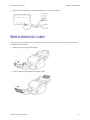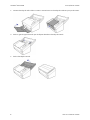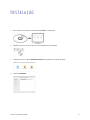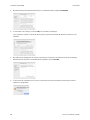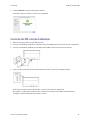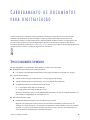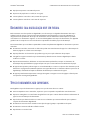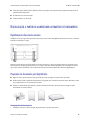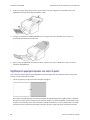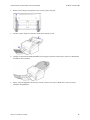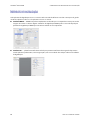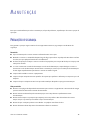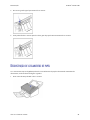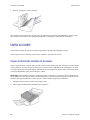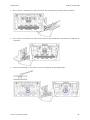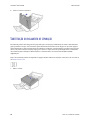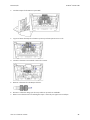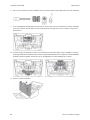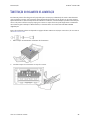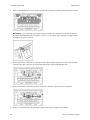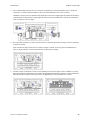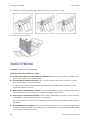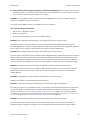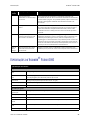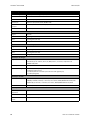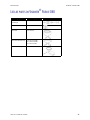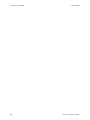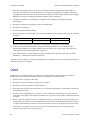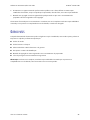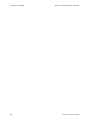Guia de usuário do scanner
Mac OS X®

VISIONEER
PATRIOT D40
G
UIA DE USUÁRIO DO SCANNER
COPYRIGHT
© 2016 Visioneer, Inc. Todos os direitos reservados. Os nomes de marca e logotipos Visioneer® e OneTouch® são marcas registradas da
Visioneer, Inc.
Este documento é alterado periodicamente. Alterações, incorreções técnicas e erros de digitação serão corrigidos nas próximas edições. As
informações estão sujeitas à alteração sem aviso e não representam um compromisso da parte da Visioneer.
Versão do documento: 05-0930-000 (Janeiro de 2016)
É proibido reproduzir, adaptar ou traduzir este documento sem permissão prévia por escrito, exceto conforme permitido sob as leis de
copyright. A proteção de direitos autorais reivindicada inclui todas as formas de conteúdos materiais protegidos por direitos autorais e
informações agora permitidas por leis estatutárias ou judiciais, ou doravante concedidas, incluindo, sem limitação, o material gerado de
programas de software que sejam exibidos na tela, tais como estilos, modelos, ícones, exibições de telas, aparência, etc.
O software descrito é fornecido sob um contrato de licença. O software pode ser usado ou copiado somente de acordo com os termos desse
contrato. É proibido por lei copiar o software em qualquer mídia, exceto se permitido especificamente no contrato de licença. Nenhuma parte
deste documento pode ser produzida ou transmitida em qualquer formato ou por qualquer meio, eletrônico ou mecânico, incluindo
fotocópia, gravação ou sistemas de armazenamento e recuperação de informações, nem traduzido para outro idioma, com qualquer
propósito diferente de uso pessoal do licenciado e conforme especificamente permitido no contrato de licença, sem a permissão expressa por
escrito da Visioneer.
Os nomes de marca e logotipos PaperPort® e OmniPage® são marcas registradas da Nuance Communications, Inc nos Estados Unidos e/ou em
outros países.
ISIS® e uma marca registrada da EMC® Captiva® Software Corporation nos Estados Unidos e/ou em outros países.
Adobe®, Adobe® Acrobat®, Adobe® Reader® e o logotipo Adobe® PDF são marcas registradas da Adobe Systems Incorporated nos Estados
Unidos e/ou em outros países.
Post-It® e uma marca registrada da 3M Corporation nos Estados Unidos e/ou em outros países.
Microsoft® é uma marca registrada da Microsoft Corporation nos EUA. Windows® e SharePoint® é uma marca registrada da Microsoft
Corporation.
Apple®, Mac OS® e Mac OS X® são marcas registradas da Apple Incorporated nos Estados Unidos e/ou em outros países.
Kensington® e uma marca registrada da ACCO Brands Corporation nos Estados Unidos e/ou em outros países.
ZyINDEX é uma marca registrada da ZyLAB International, Inc. Porção do kit de ferramentas ZyINDEX, Copyright © 1990-1998, ZyLAB
International, Inc. Todos os direitos reservados.
Todos os outros produtos mencionados aqui podem ser marcas registradas de suas respectivas empresas e são reconhecidos.
PROGRAMA DE GARANTIA
Acesse www.visioneer.com, selecione seu produto e clique no link “Programa de garantia” (Warranty Program) para ver os termos e condições
da garantia do seu scanner.
LEGENDA DOS DIREITOS RESTRITOS
O uso, a duplicação ou a divulgação deste documento está sujeito a restrições, conforme definido na subdivisão do contrato (c)(1)(ii) dos
Rights in Technical Data and Computer Software – cláusula 52.227-FAR14. Os materiais digitalizados por esse produto podem estar protegidos
por leis e outras regulamentações governamentais como as leis de copyright. O cliente é o único responsável pelo cumprimento de todas
essas leis e regulamentações.

CONFORMIDADE COM ROHS E WEEE
Este produto está em conformidade com as Regulamentações RoHS da Diretiva de conselho e do parlamento europeu sobre as restrições de
uso de certas substâncias prejudiciais em equipamentos eletro-eletrônicos (2002/95/EC) e com a Diretiva WEEE (Waste Electrical and
Electronic Equipment) (2002/96/EC).
ESTADOS UNIDOS (REGULAMENTAÇÕES DA FCC)
Este equipamento foi testado e está em conformidade com os limites para dispositivo digital de Classe B, de acordo com a Parte 15 das Regras
da FCC. Esses limites são projetados para fornecer proteção razoável contra interferência prejudicial em uma instalação residencial. Esse
equipamento gera, usa e pode emitir energia de radiofreqüência e, se não for instalado e usado de acordo com o manual de instruções,
poderá causar interferência prejudicial às comunicações de rádio.
Entretanto, não há como garantir que a interferência não ocorrerá em uma determinada instalação. Se esse equipamento não causar
interferência prejudicial à recepção de rádio ou televisão, que possa ser determinada desligando e ligando o equipamento, o usuário é
incentivado a tentar corrigir a interferência com um ou mais das seguintes medidas:
• Reoriente ou recoloque a antena de recepção.
• Aumente a separação entre o equipamento e o receptor.
• Conecte o equipamento em uma tomada em um circuito diferente daquele ao qual o receptor está conectado.
• Consulte o revendedor ou um técnico de rádio/TV experiente para obter ajuda.
Esse dispositivo está em conformidade com a parte 15 das Regras da FCC. A operação está sujeita às duas condições a seguir: (1) Esse
dispositivo não pode causar interferência prejudicial e (2) esse dispositivo deve aceitar qualquer interferência recebida, inclusive aquela que
possa causar operação indesejada.
Alterações e modificações neste equipamento não aprovadas especificamente pela Visioneer podem anular a autoridade do usuário
em operar este equipamento.
Cabos blindados devem ser usados neste equipamento para manter a conformidade com as leis da FCC.
ENERGY STAR PARA EUA
Conformidade com o programa de energia
O Visioneer® Patriot™ D40 é qualificado pela ENERGY STAR sob os Requisitos do programa ENERGY STAR para equipamento de geração de
imagens.
ENERGY STAR e ENERGY STAR MARK são marcas registradas dos Estados Unidos. O ENERGY STAR Imaging Equipment Program é um esforço
em equipe entre os governos americano, japonês e da União Européia e a indústria de equipamentos de escritório para fabricar copiadoras,
impressoras, fax, multifuncionais, computadores e monitores eficientes quanto à energia. A redução do consumo de energia ajuda a combater
a poluição, a chuva ácida e alterações de longo prazo no clima, por meio da diminuição das emissões resultantes da geração de eletricidade.
CAMPO DIRETO DE VISÃO
Esse dispositivo não deve ser usado no campo direto de visão em locais expostos. Para evitar reflexões incômodas em locais expostos este
dispositivo não deve ser colocado no campo direto de visão.
LED DE CLASSE 1
Esta máquina é certificada como um produto LED de Classe 1. Isto significa que esta máquina não produz radiação laser de risco.
RECICLAGEM E DESCARTE DO PRODUTO
Se você estiver administrando o descarte de seu produto Visioneer, note que ele pode conter chumbo, mercúrio, perclorato e outros materiais
cujo descarte pode ser regulamentado devido a considerações ambientais. A presença desses materiais está totalmente de acordo com as
regulamentações mundiais aplicáveis no momento em que o produto foi colocado no mercado. Para obter informações sobre reciclagem e
descarte, entre em contato com as autoridades locais. Nos Estados Unidos, você também pode consultar o site da Electronic Industries
Alliance na Web: http://www.eiae.org.
Material de perclorato — Este produto pode conter um ou mais dispositivos compostos por perclorato, como baterias. Pode ser necessário um
tratamento especial. Consulte: http://www.dtsc.ca.gov/hazardouswaste/perchlorate/
.

SEGURANÇA
Avisos e segurança
Leia as seguintes instruções cuidadosamente antes de operar a máquina e consulte-as quando necessário para garantir a operação segura de
sua máquina.
Seu produto Visioneer e os suprimentos foram projetados e testados para atender aos rígidos requisitos de segurança. Eles incluem avaliação
e certificação de agência de segurança e conformidade com as regulamentações eletromagnéticas e com os padrões ambientais
estabelecidos.
A segurança, o teste e o desempenho do produto no meio ambiente foram verificados usando apenas materiais da Visioneer.
AVISO: Alterações não autorizadas, que podem incluir a adição de novas funções ou a conexão com dispositivos externos, podem causar
impacto na certificação do produto. Entre em contato com o representante da Visioneer para obter mais informações.
Informações sobre segurança operacional
Seu equipamento Visioneer e os suprimentos foram projetados e testados para atender aos rígidos requisitos de segurança. Eles incluem
avaliação e aprovação de agência de segurança e conformidade com padrões ambientais estabelecidos.
Para garantir a operação segura contínua de seu equipamento Visioneer, siga sempre estas diretrizes de segurança:
Permitido
• Sempre siga todos os avisos e as instruções fornecidos com o equipamento.
• Antes de limpar esse produto, desconecte-o da tomada elétrica. Sempre use materiais especificamente projetados para esse produto; o
uso de outros materiais pode resultar em baixo desempenho e criar uma situação de risco. Não use limpadores em aerossol. Eles podem
ser explosivos e inflamáveis sob determinadas circunstâncias.
• Sempre coloque a máquina em uma superfície de suporte que seja firme o suficiente para suportar o peso da máquina.
• Sempre coloque a máquina em uma área que tenha ventilação adequada e espaço para manutenção.Sempre desconecte esse
equipamento da tomada elétrica antes da limpeza.
Não permitido
• Nunca use um plugue de adaptador de aterramento para conectar o equipamento a uma tomada de energia que não tenha um terminal
de conexão de aterramento.
• Nunca execute nenhuma função de manutenção que não esteja descrita especificamente nesta documentação.
• Nunca remova tampas ou proteções que estejam presas com parafusos. Não há nenhuma área nessas tampas em que o operador possa
realizar serviços de manutenção.
• Nunca coloque a máquina próxima a um radiador ou qualquer outra fonte de calor.
• Nunca substitua nenhum dispositivo de travamento elétrico ou mecânico.
• Nunca coloque esse equipamento em locais de circulação, nem onde pessoas possam tropeçar no fio de energia.
Desligamento de emergência
Se qualquer uma destas condições ocorrer, desligue a máquina imediatamente e desconecte o cabo de energia da tomada elétrica. Entre em
contato com o representante de serviço autorizado da Visioneer para corrigir o problema:
• O equipamento emite ruídos ou exala odores incomuns.
• O cabo de energia está danificado ou desgastado.
• Um disjuntor, fusível ou outro dispositivo de segurança do painel de parede foi disparado.
• Caiu líquido na máquina.
• A máquina foi exposta à água.
• Qualquer peça da máquina está danificada.
Informações sobre manutenção
• Qualquer procedimento de manutenção do produto que pode ser feito pelo operador está descrito na documentação do usuário
fornecida com o produto.
• Não execute nenhum serviço de manutenção neste produto que não esteja descrito na documentação do cliente.
• Não use limpadores em aerossol. O uso de limpadores que não são aprovados pode causar baixo desempenho do equipamento
e resultar em uma condição de perigo.
• Use suprimentos e materiais de limpeza somente conforme orientação neste manual.
• Não remova tampas ou proteções que estejam presas com parafusos. Não há nenhuma peça atrás dessas tampas em que você poderá
fazer a manutenção.
• Não execute nenhum procedimento de manutenção a menos que tenha sido treinado por um revendedor local autorizado ou que o
procedimento esteja descrito especificamente nos manuais do usuário.

GUIA DE USUÁRIO DO SCANNER 5
Í NDICE
Bem-vindo . . . . . . . . . . . . . . . . . . . . . . . . . . . . . . . . . . . . . . . . . . . . . . . . . . . . . . . . . . . . . 1
Conteúdo da caixa . . . . . . . . . . . . . . . . . . . . . . . . . . . . . . . . . . . . . . . . . . . . . . . . . . . . . . . . . . . . . . . . . . . . . . . . . . . . . . . . . 1
Requisitos do sistema . . . . . . . . . . . . . . . . . . . . . . . . . . . . . . . . . . . . . . . . . . . . . . . . . . . . . . . . . . . . . . . . . . . . . . . . . . . . . . 1
Documentação. . . . . . . . . . . . . . . . . . . . . . . . . . . . . . . . . . . . . . . . . . . . . . . . . . . . . . . . . . . . . . . . . . . . . . . . . . . . . . . . . . . . . 2
Recursos do Visioneer® Patriot D40 Scanner . . . . . . . . . . . . . . . . . . . . . . . . . . . . . . . . . . . . . . . . . . . . . . . . . . . . . . . . . 2
Instalação do scanner . . . . . . . . . . . . . . . . . . . . . . . . . . . . . . . . . . . . . . . . . . . . . . . . . . . . . 5
Conecte o Cabo de alimentação do Scanner. . . . . . . . . . . . . . . . . . . . . . . . . . . . . . . . . . . . . . . . . . . . . . . . . . . . . . . . . 6
Mover ou reempacotar o scanner . . . . . . . . . . . . . . . . . . . . . . . . . . . . . . . . . . . . . . . . . . . . . . . . . . . . . . . . . . . . . . . . . . . 7
Instalação . . . . . . . . . . . . . . . . . . . . . . . . . . . . . . . . . . . . . . . . . . . . . . . . . . . . . . . . . . . . . . 9
Conexão do cabo USB e ativação da alimentação . . . . . . . . . . . . . . . . . . . . . . . . . . . . . . . . . . . . . . . . . . . . 11
Instale o Utilitário de digitalização da Visioneer. . . . . . . . . . . . . . . . . . . . . . . . . . . . . . . . . . . . . . . . . . . . . . . . . . . . . 12
Visualização dos Guias do usuário. . . . . . . . . . . . . . . . . . . . . . . . . . . . . . . . . . . . . . . . . . . . . . . . . . . . . . . . . . . . . . . . . . 12
Para registrar o scanner. . . . . . . . . . . . . . . . . . . . . . . . . . . . . . . . . . . . . . . . . . . . . . . . . . . . . . . . . . . . . . . . . . . . . . . . . . . . 12
Carregamento de documentos para digitalização . . . . . . . . . . . . . . . . . . . . . . . . . . . . . . . . 13
Tipos de documentos suportados. . . . . . . . . . . . . . . . . . . . . . . . . . . . . . . . . . . . . . . . . . . . . . . . . . . . . . . . . . . . . . . . . . 13
Documentos cuja digitalização deve ser evitada. . . . . . . . . . . . . . . . . . . . . . . . . . . . . . . . . . . . . . . . . . . . . . . . . . . . 14
Tipos de documentos não suportados . . . . . . . . . . . . . . . . . . . . . . . . . . . . . . . . . . . . . . . . . . . . . . . . . . . . . . . . . . . . . 14
Digitalização a partir do alimentador automático de documentos. . . . . . . . . . . . . . . . . . . . . . . . . . . . . . . . . . . 15
Digitalização de documentos normais . . . . . . . . . . . . . . . . . . . . . . . . . . . . . . . . . . . . . . . . . . . . . . . . . . . . . . . 15
Preparação de documentos para digitalização . . . . . . . . . . . . . . . . . . . . . . . . . . . . . . . . . . . . . . . . . . . . . . . 15
Digitalização do papel para impressão com matriz de pontos. . . . . . . . . . . . . . . . . . . . . . . . . . . . . . . . . 16
Interfaces de digitalização . . . . . . . . . . . . . . . . . . . . . . . . . . . . . . . . . . . . . . . . . . . . . . . . . . . . . . . . . . . . . . . . . . . . . . . . . 18
Manutenção . . . . . . . . . . . . . . . . . . . . . . . . . . . . . . . . . . . . . . . . . . . . . . . . . . . . . . . . . . . 19
Precauções de segurança. . . . . . . . . . . . . . . . . . . . . . . . . . . . . . . . . . . . . . . . . . . . . . . . . . . . . . . . . . . . . . . . . . . . . . . . . . 19
Ajuste de guias de papel. . . . . . . . . . . . . . . . . . . . . . . . . . . . . . . . . . . . . . . . . . . . . . . . . . . . . . . . . . . . . . . . . . . . . . . . . . . 20
Desobstrução de atolamentos de papel . . . . . . . . . . . . . . . . . . . . . . . . . . . . . . . . . . . . . . . . . . . . . . . . . . . . . . . . . . . . 21
Limpeza do scanner . . . . . . . . . . . . . . . . . . . . . . . . . . . . . . . . . . . . . . . . . . . . . . . . . . . . . . . . . . . . . . . . . . . . . . . . . . . . . . . 22
Limpeza do alimentador automático de documentos . . . . . . . . . . . . . . . . . . . . . . . . . . . . . . . . . . . . . . . .22
Substituição do rolamento de separação. . . . . . . . . . . . . . . . . . . . . . . . . . . . . . . . . . . . . . . . . . . . . . . . . . . . . . . . . . . 24
Substituição do rolamento de alimentação. . . . . . . . . . . . . . . . . . . . . . . . . . . . . . . . . . . . . . . . . . . . . . . . . . . . . . . . . 27
Solução de problemas. . . . . . . . . . . . . . . . . . . . . . . . . . . . . . . . . . . . . . . . . . . . . . . . . . . . . . . . . . . . . . . . . . . . . . . . . . . . . 30
Códigos de solução de problemas de luz de status . . . . . . . . . . . . . . . . . . . . . . . . . . . . . . . . . . . . . . . . . . . 32

VISIONEER
®
PATRIOT D40 ÍNDICE
6 GUIA DE USUÁRIO DO SCANNER
Especificações do Visioneer® Patriot D40 . . . . . . . . . . . . . . . . . . . . . . . . . . . . . . . . . . . . . . . . . . . . . . . . . . . . . . . . . . . 33
Lista de partes do Visioneer® Patriot D40 . . . . . . . . . . . . . . . . . . . . . . . . . . . . . . . . . . . . . . . . . . . . . . . . . . . . . . . . . . . 35
Apêndice A: Regulamentações para cópia . . . . . . . . . . . . . . . . . . . . . . . . . . . . . . . . . . . . . . 37
Estados Unidos. . . . . . . . . . . . . . . . . . . . . . . . . . . . . . . . . . . . . . . . . . . . . . . . . . . . . . . . . . . . . . . . . . . . . . . . . . . . . . . . . . . . 37
Canadá . . . . . . . . . . . . . . . . . . . . . . . . . . . . . . . . . . . . . . . . . . . . . . . . . . . . . . . . . . . . . . . . . . . . . . . . . . . . . . . . . . . . . . . . . . . 38
Outros países . . . . . . . . . . . . . . . . . . . . . . . . . . . . . . . . . . . . . . . . . . . . . . . . . . . . . . . . . . . . . . . . . . . . . . . . . . . . . . . . . . . . . 39

GUIA DE USUÁRIO DO SCANNER 1
B EM- VINDO
Seu novo scanner pode digitalizar rapidamente pilhas de documentos com um só lado ou frente e verso e inserir
suas imagens no computador.
CONTEÚDO DA CAIXA
Antes de prosseguir, verifique o conteúdo da caixa. Se houver itens faltando ou danificados, entre em contato
com a loja onde o scanner foi adquirido.
REQUISITOS DO SISTEMA
■ Sistema operacional Mac OS X® da Apple® (10.6 – 10.11)
■ Intel® Core de 1,83 GHz ou mais rápido
■ Unidade DVD-ROM drive (capaz de ler DVDs de duas camadas)
■ Uma porta Universal Serial Bus (USB) disponível
■ No mínimo 2 gigabyte (GB) de memória interna (RAM)
Visioneer® Patriot D40 Guia de instalação rápida Cartão de suporte técnico Disco de instalação
Cabo USB Fonte de alimentação Cabo de alimentação

VISIONEER
®
PATRIOT D40 BEM-VINDO
2 GUIA DE USUÁRIO DO SCANNER
■ Pelo menos 350 MB de espaço livre em disco
DOCUMENTAÇÃO
A documentação impressa a seguir é fornecida com o aparelho:
■ Guia de instalação — instruções breves de configuração e instalação do scanner.
■ Cartão de suporte técnico — informações de contato do serviço de suporte técnico e de atendimento ao
cliente, além de um breve resumo de nossa garantia padrão de produto.
A seguinte documentação eletrônica está disponível no disco de instalação:
■ Guia do usuário do scanner — instruções para a configuração, instalação, operação, manutenção,
segurança e garantia do scanner. As instruções neste guia abrangem como usar corretamente o scanner e
realizar a manutenção. Consulte o guia do usuário ou o arquivo de ajuda do seu aplicativo de digitalização
para obter instruções sobre como acessar a interface do scanner, digitalizar e salvar arquivos.
■ Guia de digitalização TWAIN — instruções de digitalização usando a interface TWAIN. Este guia descreve as
opções disponíveis na interface TWAIN. As instruções neste guia abrangem como usar corretamente o
scanner e realizar a manutenção. Consulte o guia do usuário ou o arquivo de ajuda do seu aplicativo de
digitalização para obter instruções sobre como acessar a interface do scanner, digitalizar e salvar arquivos.
RECURSOS DO VISIONEER
®
PATRIOT D40 SCANNER
1. Bandeja de entrada — posiciona os documentos no Alimentador automático de documentos para
digitalização.
● Extensão — pode ser usada com diversos tamanhos de documento.
● Chave da guia de papel — empurre para que as guias de papel sejam ajustadas para o tamanho de
papel de impressão de matriz de pontos.
● Guias de papel — deslize para ajustar à largura do documento.
1
2
3
4
5

BEM-VINDO VISIONEER
®
PATRIOT D40
G
UIA DE USUÁRIO DO SCANNER 3
2. Alimentador automático de documentos — alimenta documentos no scanner durante a digitalização.
● Trava da tampa do ADF — pressione para abrir a tampa do Alimentador automático de documentos.
3. Luz de status / Botão liga/desliga — liga ou desliga o scanner e indica o seu status.
4. Bandeja de saída — segura os documentos depois da digitalização.
● Parada de papel (documentos pequenos) — levante para cima para manter os itens pequenos
empilhados na bandeja de saída após a digitalização. Deslize para ajustar as dimensões dos documentos
digitalizados.
● Extensão — usada para segurar diversos tamanhos de documento.
● Parada de papel (documentos de tamanho normal) — levante para cima para manter os documentos
empilhados na bandeja de saída após a digitalização.
5. Conexões — portas de conexão do scanner.
● Slot da trava de segurança — conecta uma trava ou cadeado de segurança Kensington®.
● Porta Universal Serial Bus (USB) — conecta o scanner ao computador por meio do cabo USB 2.0.
● Entrada de alimentação — conecta o cabo de alimentação ao scanner.

VISIONEER
®
PATRIOT D40 BEM-VINDO
4 GUIA DE USUÁRIO DO SCANNER

GUIA DE USUÁRIO DO SCANNER 5
I NSTALAÇÃO DO SCANNER
1. Remova o scanner de sua espuma de proteção e embalagem plástica.
2. Remova as fitas de transporte do scanner, conforme indicado nas ilustrações abaixo.
As ilustrações acima são apenas exemplos. O empacotamento do scanner pode variar.
3. Levante a bandeja de entrada do scanner. Puxe a bandeja de saída para baixo. Remova todas as fitas de
transporte das bandejas de entrada e saída.
As ilustrações acima são apenas exemplos. O empacotamento do scanner pode variar.

VISIONEER
®
PATRIOT D40 INSTALAÇÃO DO SCANNER
6 GUIA DE USUÁRIO DO SCANNER
4. Abra a tampa do alimentador automático de documentos e remova qualquer fita ou espuma de proteção de
dentro do alimentador. Feche a tampa do alimentador ao terminar.
As ilustrações acima são apenas exemplos. O empacotamento do scanner pode variar.
5. Deslize a chave de soltura da bandeja de saída caso queira que ela fique posicionada de maneira horizontal
na mesa.
CONECTE O CABO DE ALIMENTAÇÃO DO SCANNER
Observação: use somente a fonte de alimentação fornecida com o scanner (APD DA-48M24). A conexão de outro
tipo de fonte de alimentação pode danificar o scanner e invalidar a garantia.
1. Conecte a fonte de alimentação à porta de alimentação do scanner.

INSTALAÇÃO DO SCANNER VISIONEER
®
PATRIOT D40
G
UIA DE USUÁRIO DO SCANNER 7
2. Ligue o cabo de alimentação à fonte de alimentação e a uma tomada elétrica.
MOVER OU REEMPACOTAR O SCANNER
Caso queira mover ou reempacotar o scanner, siga as instruções dessa seção para evitar danos nas bandejas de
entrada e saída do aparelho.
1. Abaixe o dispositivo de parada de papel.
2. Feche as extensões das bandejas de entrada e saída.

VISIONEER
®
PATRIOT D40 INSTALAÇÃO DO SCANNER
8 GUIA DE USUÁRIO DO SCANNER
3. Levante a bandeja de saída e dobre-a contra o scanner. Pressione a bandeja de saída até a posição de encaixe.
4. Feche as guias de papel de modo que elas fiquem deitadas na bandeja de entrada.
5. Feche a bandeja de entrada.

GUIA DE USUÁRIO DO SCANNER 9
I NSTALAÇÃO
1. Insira o disco de instalação na unidade de DVD-ROM do computador.
2. Clique duas vezes no ícone de disco que será exibidona área de trabalho.
3. Clique duas vezes no arquivo Visioneer Scanner para inicializar o instalador do driver.
4. Clique em Continuar.

VISIONEER
®
PATRIOT D40 INSTALAÇÃO
10 GUIA DE USUÁRIO DO SCANNER
5. Na janela Contrato de licença da Visioneer, leia o contrato de licença. Clique em Continuar.
6. Se concordar com os termos, selecione Sim para e continue a instalação.
Caso escolha não aceitar o contrato de licença, feche a janela de instalação. O driver do scanner não será
instalado.
7. Dependendo da configuração do sistema, é possível que você precise escolher um local para a instalação.
Recomendamos selecionar a unidade de disco principal e clicar em Instalar.
8. Se uma senha for solicitada, insira o nome e a senha de um usuário que tenha permissão para instalar o
software no computador.

INSTALAÇÃO VISIONEER
®
PATRIOT D40
G
UIA DE USUÁRIO DO SCANNER 11
9. Clique em Fechar na janela de instalação concluída.
Você também pode conectar o scanner a um computador.
Conexão do cabo USB e ativação da alimentação
1. Remova a fita de proteção do cabo USB, se houver.
2. Conecte a extremidade achatada do cabo USB à uma porta USB disponível na parte traseira do computador.
3. Conecte a extremidade quadrada do cabo USB à porta USB de saída na parte traseira do scanner.
4. Ligue o scanner. O local da chave de alimentação do scanner é mostrado no diagrama abaixo.
A luz de status acende e pisca indicando que o scanner está recebendo alimentação.
Em seguida, o computador reconhecerá que o scanner foi conectado à porta USB e automaticamente
carregará o software apropriado para operar o scanner.

VISIONEER
®
PATRIOT D40 INSTALAÇÃO
12 GUIA DE USUÁRIO DO SCANNER
INSTALE O UTILITÁRIO DE DIGITALIZAÇÃO DA VISIONEER
Na janela Localizador do disco de instalação, clique duas vezes no pacote do instalador do Utilitário de
digitalização da Visioneer. Siga as instruções na tela para instalar o aplicativo.
VISUALIZAÇÃO DOS GUIAS DO USUÁRIO
Na janela Localizador do disco de instalação, clique duas vezes na pasta Documentação.
PARA REGISTRAR O SCANNER
Registrar o scanner é importante, pois fornece acesso ao serviço gratuito de suporte por telefone e a atualizações
de software para o scanner.
É necessário haver uma conexão ativa à Internet para registrar o scanner. Se não houver acesso à Internet, entre
em contato com nosso departamento de atendimento ao cliente para registrar o scanner. Consulte o Cartão de
suporte técnico enviado com o scanner para obter as informações de contato do serviço de atendimento ao
cliente.
1. Abra o Safari ou qualquer outro navegador de Internet instalado no computador.
2. No campo de endereço, digite www.visioneer.com.
3. Pressione Enter no teclado do computador ou clique na opção da tela para ir para o endereço da Web.
4. Quando a página de scanners Visioneer carregar, clique em Register Your Product (Registre seu produto).
5. Preencha o formulário de registro. Todos os campos obrigatórios têm um asterisco (*).
É necessário inserir um endereço de e-mail válido para o registro.
6. Você será solicitado a inserir o número de série do scanner. Ele fica localizado na parte traseira do scanner.
7. Após preencher o formulário, clique em Submit Your Registration para concluir o registro.
Software Sobre o software
Utilitário de digitalização
da Visioneer
Este utilitário usa a interface TWAIN do scanner para realizar digitalizações. Você pode
selecionar uma pasta de destino no computador e salvar a imagem em qualquer um dos
formatos mais conhecidos de imagem (BMP, JPG, TIF, Multi-Page TIF, PDF, Multi-Page PDF
etc.).

GUIA DE USUÁRIO DO SCANNER 13
C ARREGAMENTO DE DOCUMENTOS
PARA DIGITALIZAÇÃO
Sempre remova todos os grampos e clipes de papel dos documentos antes de inseri-los no alimentador
automático de documentos do scanner. Grampos e clipes de papel podem emperrar o mecanismo de
alimentação e arranhar os componentes internos. Remova também etiquetas, adesivos ou notas Post-It™ que
possam se soltar durante o processo de digitalização e prender no scanner. O uso impróprio aqui descrito
invalidará a garantia do scanner. Acesse www.visioneer.com, selecione seu produto e clique no link “Programa de
garantia” para ver os termos e condições da garantia do seu scanner.
TIPOS DE DOCUMENTOS SUPORTADOS
Você pode digitalizar os seguintes tipos de documentos e cartões com este scanner.
■ Quantidade máxima de papel na bandeja de entrada
● Isso equivale a aproximadamente 80 folhas novas de papel para impressão de 20 lb (75 - 80 g/m
2
).
■ Tamanho do documento
● Tamanho mínimo (largura x comprimento) – 3 x 2,5 polegadas (76 x 64 mm)
● Tamanho máximo (largura x comprimento) – 8,5 x 14 polegadas (216 x 356 mm)
● Comprimento máximo com o documento longo ativado
❍ 118 polegadas (2997 mm) com até 300 dpi
❍ 59 polegadas (1499 mm) com 400 dpi ou mais
Quando os documentos que você está digitalizando forem maiores do que 14 polegadas (356 mm), nós
recomendamos a digitalização de uma página por vez.
■ Pilhas de documentos mistos
● Digitalização mínima ou máxima com o documento longo ativada
Organize os documentos de modo que todos os itens fiquem centralizados na pilha. O sensor de
documento, a divisão de papéis e os rolamentos de alimentação estão localizados no meio do caminho
do papel. Caso itens menores fiquem recuados em relação ao centro, eles não serão detectados. Isso
causará problemas de alimentação e atolamentos de papel.

VISIONEER
®
PATRIOT D40 CARREGAMENTO DE DOCUMENTOS PARA DIGITALIZAÇÃO
14 GUIA DE USUÁRIO DO SCANNER
■ Papel para impressão com matriz de pontos
■ Espessura do papel entre 7 -110 lb (27 - 413 g/m
2
)
■ Cartões plásticos com relevo e até 1,25 mm de espessura
■ Cartões plásticos sem relevo e até 1 mm de espessura
DOCUMENTOS CUJA DIGITALIZAÇÃO DEVE SER EVITADA
Os documentos nessa lista podem ser digitalizados, mas observe que os digitalizar documentos desse tipo
reduzirá a vida do scanner. Será necessária uma manutenção mais frequente e as peças de substituição se
desgastarão mais rapidamente. Esses tipos de documentos causam atolamentos mais frequentes e podem
ocorrer danos aos documentos originais. Se você escolher digitalizar esses tipos de documentos, não digitalize
grandes lotes. Esse tipo de uso não está coberto na expectativa de vida das peças de substituição.
Nós recomendamos que você limite a quantidade ou evite completamente digitalizar os documentos que estão
nesta lista.
■ Documentos enrolados, amassados ou dobrados podem causar atolamentos de papel ou a alimentação de
diversas páginas no scanner ao mesmo tempo.
■ Papéis perfurados ou esburacados que podem rasgar ao passar pelo rolamento de separação.
■ Fotografias ou papéis revestidos cujos revestimentos podem descascar durante a digitalização e deixar
resíduos no scanner.
■ Papéis extremamente lisos, brilhantes ou com muita textura podem fazer com que os rolamentos de
alimentação de papel deslizem na página e façam com que o scanner informe um atolamento de papel.
■ Os papéis autocopiativos podem rasgar aos serem alimentados no scanner e a pressão dos rolamentos pode
deixar riscos na página. O revestimento químico nesse papel friccionará os rolamentos durante o processo de
digitalização, aumentado a frequência de falhas de alimentação e atolamentos de papel.
■ Os papéis parcialmente transparentes como papéis vegetais e imagens no verso da página ou fundo preto
irão aparecer nas imagens digitalizadas.
TIPOS DE DOCUMENTOS NÃO SUPORTADOS
Não digitalize os tipos de documentos a seguir pois isso pode causar danos ao scanner.
■ Itens incompatíveis com os tamanhos, espessuras e pesos suportados especificados neste documento.
■ Papéis não retangulares ou com formato irregular farão com que o scanner detecte e informe atolamentos de
papel ou erros de distorção de documento.
■ Papel carbono que deixará resíduos no scanner e nos rolamentos que serão transferidos para o próximo
conjunto de documentos digitalizado.
■ Documentos com itens duros anexados como clipes de papel, grampos e prendedores de pasta.
■ Documentos com tinta molhada ou fluido corretor.
■ Papel térmico ou sensível à luz.
A página está carregando...
A página está carregando...
A página está carregando...
A página está carregando...
A página está carregando...
A página está carregando...
A página está carregando...
A página está carregando...
A página está carregando...
A página está carregando...
A página está carregando...
A página está carregando...
A página está carregando...
A página está carregando...
A página está carregando...
A página está carregando...
A página está carregando...
A página está carregando...
A página está carregando...
A página está carregando...
A página está carregando...
A página está carregando...
A página está carregando...
A página está carregando...
A página está carregando...
A página está carregando...
A página está carregando...
-
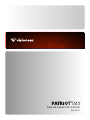 1
1
-
 2
2
-
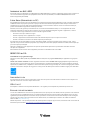 3
3
-
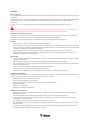 4
4
-
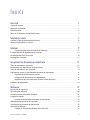 5
5
-
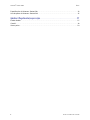 6
6
-
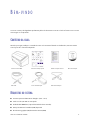 7
7
-
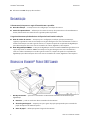 8
8
-
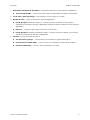 9
9
-
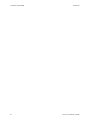 10
10
-
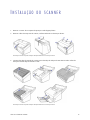 11
11
-
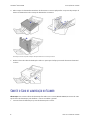 12
12
-
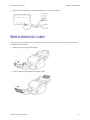 13
13
-
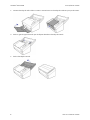 14
14
-
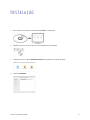 15
15
-
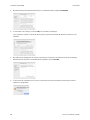 16
16
-
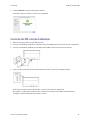 17
17
-
 18
18
-
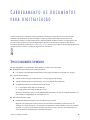 19
19
-
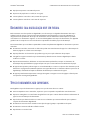 20
20
-
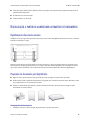 21
21
-
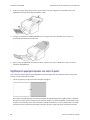 22
22
-
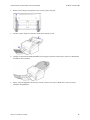 23
23
-
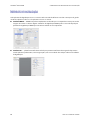 24
24
-
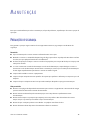 25
25
-
 26
26
-
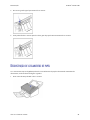 27
27
-
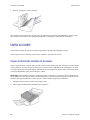 28
28
-
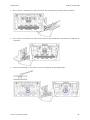 29
29
-
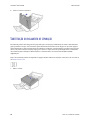 30
30
-
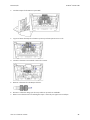 31
31
-
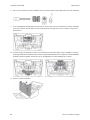 32
32
-
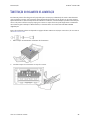 33
33
-
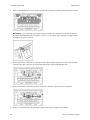 34
34
-
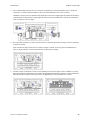 35
35
-
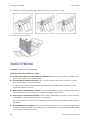 36
36
-
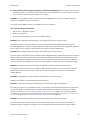 37
37
-
 38
38
-
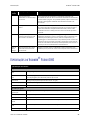 39
39
-
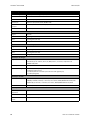 40
40
-
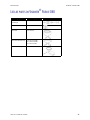 41
41
-
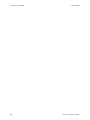 42
42
-
 43
43
-
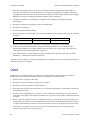 44
44
-
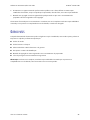 45
45
-
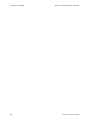 46
46
-
 47
47
Artigos relacionados
-
Visioneer Patriot D40 Guia de usuario
-
Visioneer Patriot D40 Guia de usuario
-
Visioneer Patriot D40 Guia de usuario
-
Visioneer Patriot H80 Guia de usuario
-
Visioneer Patriot P15 Guia de usuario
-
Visioneer Patriot P15 Guia de usuario
-
Visioneer Patriot H80 Guia de usuario
-
Visioneer Patriot P15 Guia de usuario
-
Visioneer Patriot P15 Guia de usuario
-
Visioneer Patriot H80 Guia de usuario